【www.guakaob.com--网络工程师】
篇一:《电脑本地连接受限制或无连接怎么办》
电脑本地连接受限制或无连接怎么办?
电脑分机无法上网了.双击本地连接看壮态.说是受限制或无法连接.点支
持选项看.说是你可能无法连接Internet或部份网络资源.导致故障的原因是网络没有为计算机分配一个网络地址.点详细信息看.没有默认网关.没有DHCP和DNS服务器.最好具体一点.简单的说,就是没有分配到IP地址,可能你所在的局域网的电脑比较多,有时就会造成这种现象,解决方法:
1、先禁用本地连接(开始——设置——网络连接——双击本地连接——点禁用),再启用本地连接,反复几次看能否获取到IP。
2、如果不能获取,就手动设置IP,你可以去别人(和你同在一个网络的用户)那看到你们所在网络的网关、IP和DNS码,记下来,然后设置你的网络属性(双击本地连接——属性——双击TCP/IP协议——点“使用下面的IP和使用下面的DNS码”),网关整个网络都是一样的,IP地址不能和别人重复也不能和网关同样,你试试随便设置一个IP,如果最后你点确定的时候,系统提示你“网络上有重命名或则此IP已在网络上使用”,那么就换个IP再试试,如此反复,应该能获取到IP了。
3、如果还是不行,绝招:先在ms-dos下输入ipconfig /release 再输入 ipconfig /renew 就可以了右键点网上邻居 属性 本地连接 右键 启用联接如果不行的话操作如下:右键点网上邻居 属性 本地连接 右键 属性 看看有没有TCP/IP协议 没有就点 协议 安装 选 microsoft TCP/IP 确定 在双击点开 TCP/IP协议 输入本机 IP 如:192.168.0.2 子网掩码 255.255.255.0 默认网
关 输入你的主机IP 如:192.168.0.1(需要看你的主机) 确定 重启机器
把本地连接属性里面的TCP/IP协议属性对话框打开,然后选手动配置IP,随便填入192.168.0.1之类的IP,子网掩码输入255.255.255.0,点确定即可。
出现提示的原因是:
SP2更多考虑了安全问题,你的IP设置为自动获取,其实是从DHCP服务器获取IP及相关参数,但是这个过程可能由于某种原因,没有完成.在 SP1时代,这种情况下,操作系统为了防止脱网(微软这么写的),自作主张为网卡设置169.x.x.x的保留IP,不作任何错误提示,如果有多台计算机没有获得正确的IP,那么他们通过保留地址还可以互相通讯。但是安装SP2后,操作系统依据“安全”至上的原则,不分配任何IP,切断网络连接,并报告错误“本地连接受限制或无连接”。
电脑上的本地连接显示受限制或无连接是跟网络服务器和网卡有关的。反正属于
网络方面的问题,跟计算机没多大关系,不影响系统,可以不用管他的。如果实在烦,可以在“网络连接“的”本地连接“的设置里把”无连接时通知我“的选项去掉.不影响上网内网的话指定一个IP就好啦........
你的网卡的TCP/IP协议,设置了自动获取IP地址,然而你的局域网中不存在可以让你的机器得到IP地址的DHCP服务器。所以你的IP地址没有获取到,当然是受限制或无连接。
解决方法是,为每个网卡设置一个IP地址,在xp上:开始-连接到-显示所有连接-选择那个受限制或无连接的网卡,属性-在“此连接使用下列项目 ”框中选择TCP/IP协议,属性,使用下面IP地址,设置为和你的路由器在同一网段的IP地址(如果你不知道,设置成192.168.1.2-200) 就ok了(不要设置成192.168.1.1,那有可能是你的路由器的IP地址)。这个问题就 解决了
解决方法1: 方法是打开“控制面板”——“网络连接”,找到当前的本地连接,右击它,选“属性 ”,在“常规”选项卡中双击“Internet协议 (TCP/IP)”,选择“使用下面的IP地址”,在“IP地址”中填写“192.168.0.1”,在“子网掩码”中填写 “255.255.255.0”,其他不用填写,然后点“确定”即可解决该问题。(如果当前计算机加入工作组或域,就要根据情况而设置)
解决方法2: 可以在“网络连接“的”本地连接“的设置里把”无连接时通知我“的选项去掉就行了。
篇二:《本地连接受限制或无连接怎么办?》
本地连接:开始/设置/网络连接/单击本地连接/属性/常规/双击“Internet协议(TCP/IP)”/属性/选使用下面的IP地址(供参考,你可以自己另填写): IP地址:192.168.0.2 子网掩码:255.255.255.0 默认网关:192.168.0.1。使用下面的DNS服务器地址首选:1.1.1.1 ,最后点击确定。
宽带连接:右击宽带连接/属性/网络/选自动获得IP地址/确定。局域网无法上网故障诊断方法局域网中单台电脑无法上网诊断方法如下:
1)首先确定系单台电脑不能上网还是局域网中所有电脑都不能上网。如果系单台电脑不能上网,在Windows XP/2000操作系统中,依次单击开始/所有程序/附件/通信/网络连接命令,打开“网络连接”窗口(也可以在网上邻居图标上单击鼠标右键选“属性”命令),
2)接着检查“本地连接”的状态。如果本地连接的图标是两个小电脑闪亮,提示“已连接上”,这代表从交换机HUB到电脑的线路是正常的,网卡基本能正常工作,不能上网是由于操作系统设置不当或软件限制等原因引起的。用Ping命令Ping远程主机,看能否Ping通,如果能Ping通则说明网络连接正常,接着检查电脑中的防火墙设置、代理服务器设置等。
3)如果Ping不通,则可能是网络协议配置问题。检查电脑IP地址、网关、DNS等配置。
4)如果“网络连接”窗口中的本地连接图标是灰色,说明本地连接(网卡)被禁用了,这时只须双击本地连接图标重新启用即可。
5)如果“网络连接”窗口中本地连接图标提示“本地电缆被拔出”,则表明交换机或HUB到用户网卡啲网线接头有一端松动了或网线有问题,接着检查网线系否接触良好,如果接触良好接着检查网线。
“本地连接受限制或无连接”在任务栏系否出现底色为黄的(!),对于上网来
说什么影响都没有。你如果感到不顺眼,可以去掉!方法:双击本地连接图标--属性--去掉“此连接受限制或无连接时通知我”前面的打勾--确定。
实际上,不去掉打勾,此连接受限制或无连接时,系统会出现通知提示,没有出现通知提示,说明连接没有受限制或无连接。
不过,如果在本地连接属性设置固定IP与DNS,可以加快网络连接速度。宽带连接设置为自动就行了。
设置连接属性方法:
(1)本地连接:开始—连接到—显示所有连接—右击本地连接—属性—常规—点选Internet协议(TCP/IP)--属性—选使用下面的IP地址(供参考,也可以自己随便另填写):
IP地址:223 . 223 . 223 . 222
子网掩码:255 . 255 . 255 . 0
默认网关:123 .122 . 124 . 4
DNS服务器地址:
首选DNS服务器:123 . 122 . 122 . 112
备用DNS服务器:123 . 123 . 123 . 123
设置好了以后,点击确定。
(2)宽带连接:右击宽带连接—属性—网络—选自动获得IP地址—确定 本地连接受限制或无法连接怎么办?一个非常常见的问题,就是我们家用电脑安装宽带后,任务栏上啲“本地连接”图标有一个黄色的叹号。查看状态:“受限制或无连接”,点“修复”却无法修复,显示无法获取IP地址,获得私网地址!但ADSL又可以登录,可以访问网站。
篇三:《本地连接受限制或无连接怎么办》
本地连接受限制或无连接怎么办 电脑上网时经常会遇到这样的问题,本地连接受限制或无法连接,此时应该怎么办呢。
步骤
/方法网线受限制或无连接是怎么回事。
本地连接:开始/设置/网络连接/单击本地连接/属性/常规/双击“Internet协议(TCP/IP)”/属性/选使用下面的IP地址(供参考,你可以自己另填写): IP地址:192.168.0.2子网掩码:255.255.255.0默认网关:192.168.0.1。
使用下面的DNS服务器地址首选:1.1.1.1
最后点击确定。宽带连接:右击宽带连接/属性/网络/选自动获得IP地址/确定。局域网无法上网故障诊断方法局域网中单台电脑无法上网诊断方法如下:
1)首先确定是单台电脑不能上网还是局域网中所有电脑都不能上网。如果是单台电脑不能上网,在Windows XP/2000操作系统中,依次单击开始/所有程序/附件/通信/网络连接命令,打开“网络连接”窗口(也可以在网上邻居图标上单击鼠标右键选“属性”命令),
2)接着检查“本地连接”的状态。如果本地连接的图标是两个小电脑闪亮,提示“已连接上”,这代表从交换机HUB到电脑的线路是正常的,网卡基本能正常工作,不能上网是由于操作系统设置不当或软件限制等原因引起的。用Ping命令Ping远程主机,看能否Ping通,如果能Ping通则说明网络连接正常,接着检查电脑中的防火墙设置、代理服务器设置等。
3)如果Ping不通,则可能是网络协议配置问题。检查电脑IP地址、网关、DNS等配置。
4)如果“网络连接”窗口中的本地连接图标是灰色,说明本地连接(网卡)被禁用了,这时只须双击本地连接图标重新启用即可。
5)如果“网络连接”窗口中本地连接图标提示“本地电缆被拔出”,则表明交换机或HUB到用户网卡的网线接头有一端松动了或网线有问题,接着检查网线是否接触良好,如果接触良好接着检查网线。“本地连接受限制或无连接”在任务栏是否出现底色为黄的(!),对于上网来说什么影响都没有。你如果感到不顺眼,可以去掉!方法:双击本地连接图标--属性--去掉“此连接受限制或无连接时通知我”前面的对勾--确定。
实际上,不去掉对勾,此连接受限制或无连接时,系统会出现通知提示,没有出现通知提示,说明连接没有受限制或无连接。
不过,如果在本地连接属性设置固定IP与DNS,可以加快网络连接速度。宽带连接设置为自动就行了。 设置连接属性方法:
(1)本地连接:开始—连接到—显示所有连接—右击本地连接—属性—常规—点选Internet协议(TCP/IP)--属性—选使用下面的IP地址(供参考,也可以自己随便另填写):
IP地址:223 . 223 . 223 . 222
子网掩码:255 . 255 . 255 . 0
默认网关:123 .122 . 124 . 4
DNS服务器地址:
首选DNS服务器:123 . 122 . 122 . 112
备用DNS服务器:123 . 123 . 123 . 123
设置好了以后,点击确定。
(2)宽带连接:右击宽带连接—属性—网络—选自动获得IP地址—确定。
逸o剑
[新手]
本地连接提示受限制或无连接
100分
标签:ip地址 本地连接 网速 数据包 虚拟内存网线受限制或无连接是怎么回事。
回答:7 浏览:126977 提问时间:2008-10-19 11:05
在上网的时候,电脑的本地连接突然显示“正在进行获取IP地址”,而后就出现“受限制或无连接”字样,同时断开网络连接。我随即在TCP/TP中固定了IP地址和DNS服务器地址,然后网是可以上了,但网速较自动获取IP地址时慢了很多,同时卡阻现象十分严重。所接收到数据包时多时少(间隔约为2~3分钟),无法进行任何网络游戏,勉强进行也是1分钟左右断开。上网浏览也经常打不开网页,请问是怎么一回事?怎样才能保证连接的稳定性?已采取了双工、虚拟内存也调到了最大,但问题还是存在。请高手指点。 2008-10-19 12:35 补充问题
一楼的辛苦你了,但请看清楚我所说的问题再回答。你下边所说的我都处理了。但我要说的是在固定IP后,网速慢并有卡阻现象,在自动获取IP的时候则网速比较快,我想知道是哪里的问题。
共1条评论... 相关资料:
我的本地连接提示受限制或无连接,但仍能上网.txt
更多资料>>
最佳答案
此答案由提问者自己选择,并不代表爱问知识人的观点
揪错 ┆ 评论
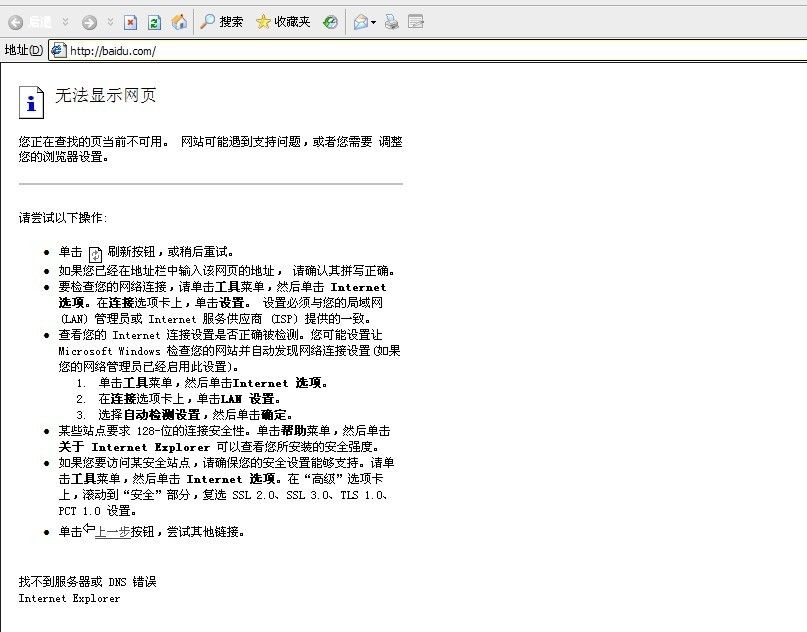
蒙牛.酸酸乳
[新手]
你用的是路由器吗?
打电脑给路由器公司问他DNS地址
电话在包装盒上
若没用路由器
拨打电信(网通)
让他给你刷新一下端口
回答:2008-10-19 13:10
提问者对答案的评价:
全脑开发巨人,提高记忆力超级记忆,思维导图,快速阅读,潜能开发,记忆大师揭秘,大脑先生力荐,牛詹尼士戒烟贴,呵护健康买三盒送一盒,戒烟三部曲,尽早戒烟远离伤害!近视手术十月空前特惠预约近视手术可获1131元术前诊疗卡、手术费减免600到4000元,10月31日止。
其它回答
共
6条回答
评论
山之鹤
[新手]
出现提示的原因是:
SP2更多考虑了安全问题,你的IP设置为自动获取,其实是从DHCP服务器获取IP及相关参数,但是这个过
程可能由于某种原因,没有完成.在SP1时代,这种情况下,操作系统为了防止脱网(微软这么写的),
自作主张为网卡设置169.x.x.x的保留IP,不作任何错误提示,如果有多台计算机没有获得正确的IP,那
么他们通过保留地址还可以互相通讯。但是安装SP2后,操作系统依据“安全”至上的原则,不分配任何
IP,切断网络连接,并报告错误“本地连接受限制或无连接”。
脑上的本地连接显示受限制或无连接是跟网络服务器和网卡有关的。反正属于网络方面的问题,跟计算机
没多大关系,不影响系统,可以不用管他的。如果实在烦,可以在“网络连接“的”本地连接“的设置里
把”无连接时通知我“的选项去掉.不影响上网
把本地连接属性里面的TCP/IP协议属性对话框打开,然后选手动配置IP,随便填入192.168.0.1之类的IP,
子网掩码输入255.255.255.0,点确定即可。
你的网卡的TCP/IP协议,设置了自动获取IP地址,然而你的局域网中不存在可以让你的机器得到IP地址的
DHCP服务器。所以你的IP地址没有获取到,当然是受限制或无连接。
解决方法是,为每个网卡设置一个IP地址,在xp上:开始-连接到-显示所有连接-选择那个受限制或无连
接的网卡,属性-在“此连接使用下列项目”框中选择TCP/IP协议,属性,使用下面IP地址,设置为和你
的路由器在同一网段的IP地址(如果你不知道,设置成192.168.1.2-200)就ok了(不要设置成192.168.1网线受限制或无连接是怎么回事。
.1,那有可能是你的路由器的IP地址)。这个问题就解决了
解决方法1:方法是打开“控制面板”——“网络连接”,找到当前的本地连接,右击它,选“属性”,
在“常规”选项卡中双击“Internet协议 (TCP/IP)”,选择“使用下面的IP地址”,在“IP地址”中填网线受限制或无连接是怎么回事。
写“192.168.0.1”,在“子网掩码”中填写“255.255.255.0”,其他不用填写,然后点“确定”即可解
决该问题。(如果当前计算机加入工作组或域,就要根据情况而设置)
解决方法2:可以在“网络连接“的”本地连接“的设置里把”无连接时通知我“的选项去掉就行了
附件:0.doc
回答:2008-10-19 11:33
共1条评论...
评论
hzyhwzg
[学长
]
设置了IP后网速慢应该跟DNS有关,去找找你当地网络服务商的DNS服务器的IP
回答:2008-10-19 12:41
评论
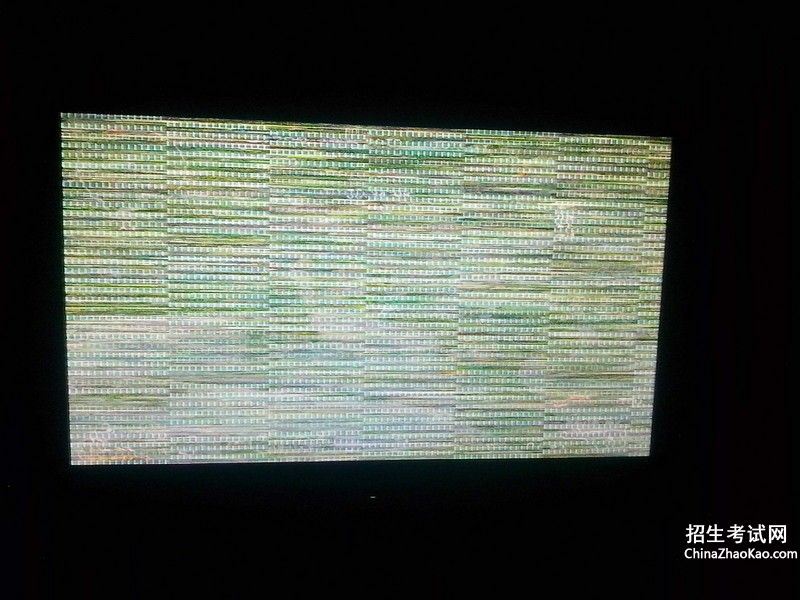
大象无形
[圣人
]
限制本地链接受限制,无论是上Internet还是联局域网,我们都需要从“本地连接”下手,对网络参数进行合适的配置。不过在实际上网过程中,我们有时会发现“本地连接”可能发生各种莫名其妙的故障,这些故障往往导致我们无法对网络参数进行有针对性地设置。
无论是上Internet还是联局域网,我们都需要从“本地连接”下手,对网络参数进行合适的配置。不过在实际上网过程中,我们有时会发现“本地连接”可能发生各种莫名其妙的故障,这些故障往往导致我们无法对网络参数进行有针对性地设置,从而影响我们的上网效率。为了有效提高上网效率,我们必须掌握一些与“本地连接”相关故障的排除方法;这不,本文下面就列出了“本地连接”比较容易发生的几则故障现象,并对每一故障现象提出了不同的应对办法,相信能给大家带来收获!
解决“本地连接”受限故障
部分ADSL用户在Windows XP SP2操作系统下,进行宽带拨号上网时往往会使用Windows系统内置的PPPoE拨号方式;不过在用该方式进行上网时,这些用户可能会在网络连接列表窗口中发现“本地连接”图标的显示状态,常常会莫名其妙地被调整为“受限制或无连接”,不过在这种状态下上网操作倒是能正常进行。那这种奇怪的状态显示故障是怎么出现的呢,我们又该如何消除这样的故障现象呢?
如果“本地连接”的显示状态无缘无故地变成“受限制或无连接”,这通常是没有给网卡指定固定的IP地址造成的。正常情况下,当我们发现“本地连接”的显示状态不正常时,往往可以先尝试为网络连接设置一个静态的IP地址,这种方法常常能为我们解决不少莫名其妙的网络故障。一旦我们发现本地的网络连接没有使用固定的IP地址时,可以依次单击“开始”/“设置”/“网络连接”命令,在其后出现的网络连接列表界面中,用鼠标右键单击“本地连接”图标,从右键菜单中执行“属性”命令,打开本地连接的属性设置窗口;在该窗口的“常规”标签页面中,选中“Internet协议”项目,并单击一下“属性”按钮之后,选中“使用下面的IP地址”选项,并将本地计算机的IP地址尝试设置为“192.168.0.2”,然后再将本地网关的IP地址设置为“192.168.0.1”(默认状态下,多数ADSL设备的出厂IP地址都为192.168.0.1),最后单击“确定”按钮,并重新启动一下计算机系统,相信“本地连接”的状态受限故障多半能够解决
回答:2008-10-19 13:53
评论
低抛高吸_1976
[文曲星
]
1.本地连接:开始/设置/网络连接/单击本地连接/属性/常规/双击“Internet协议(TCP/IP)”/属性/选使用下面的IP地址(供参考,你可以自己另填写):
IP地址:192.168.0.2
子网掩码:255.255.255.0
默认网关:192.168.0.1。
使用下面的DNS服务器地址首选:1.1.1.1
最后点击确定。
2.宽带连接:右击宽带连接/属性/网络/选自动获得IP地址/确定。
局域网无法上网故障诊断方法
局域网中单台电脑无法上网诊断方法如下:
第1步:首先确定是单台电脑不能上网还是局域网中所有电脑都不能上网。如果是单台电脑不能上网,在Windows XP/2000操作系统中,依次单击开始/所有程序/附件/通信/网络连接命令,打开“网络连接”窗口(也可以在网上邻居图标上单击鼠标右键选“属性”命令),
第2步:接着检查“本地连接”的状态。如果本地连接的图标是两个小电脑闪亮,提示“已连接上”,这代表从交换机HUB到电脑的线路是正常的,网卡基本能正常工作,不能上网是由于操作系统设置不当或软件限制等原因引起的。用Ping命令Ping远程主机,看能否Ping通,如果能Ping通则说明网络连接正常,接着检查电脑中的防火墙设置、代理服务器设置等。
第3步:如果Ping不通,则可能是网络协议配置问题。检查电脑IP地址、网关、DNS等配置。
第4步:如果“网络连接”窗口中的本地连接图标是灰色,说明本地连接(网卡)被禁用了,这时只须双击本地连接图标重新启用即可。
第5步:如果“网络连接”窗口中本地连接图标提示“本地电缆被拔出”,则表明交换机或HUB到用户网卡的网线接头有一端松动了或网线有问题,接着检查网线是否接触良好,如果接触良好接着检查网线。
回答:2008-10-19 14:07
评论
本地连接受限制或无连接
火凤凰
[学长
]
哈哈,你的情况和我这两天遇到的情况一模一样,我什么方法都试过了了,我以为我的IE地址收到黑客攻击给篡改了,于是我重装了系统,晕死,装完后问题依旧,郁闷极了,赶紧联系了网管员,他过来测试了网络,一切没问题,网络是通的,于是他关掉了我的路由器,把我的主线也拔了出来,过了一会他把电源通上,开启电脑后,一切OK了,天啊,竟然重启路由器就行了,根本不用像你们说的那么复杂,呵呵,试试哦,好了得给我加分啊~~
回答:2008-10-19 20:50
共9条评论...
评论
鑫同仁和
[学者
]
在自动获取IP时网速比较快,可能是提供商硬件防火墙设备对你IP段及端口做了限制,可以将自动获取的IP和DNS,设入nternet协议(TCP/IP)固定即可。不行就投诉提供商并且协商解决。
篇四:《本地连接受限制或无连接怎么办》
本地连接受限制或无连接解决办法:篇五:《网络连接受限制或无连接怎么办?》
本地连接受限制或无连接解决办法:上一篇:吹泡泡水怎么做?